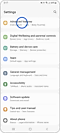[نحوه فیلمبرداری و عکسبرداری از صفحه در برنامه Gámé~ Bóós~tér]
[آخرین تاریخ به روز رسانی : ژوئیهٔ ۲۶. ۲۰۲۲]
[وقتی به مرحله جدیدی در بازی رسیدهاید، میتوانید از این لحظه در گوشی گلکسیتان عکس بگیرید.]

[از نظرات شما متشکریم]
[لطفاً به تمامی سؤالات پاسخ دهید.]